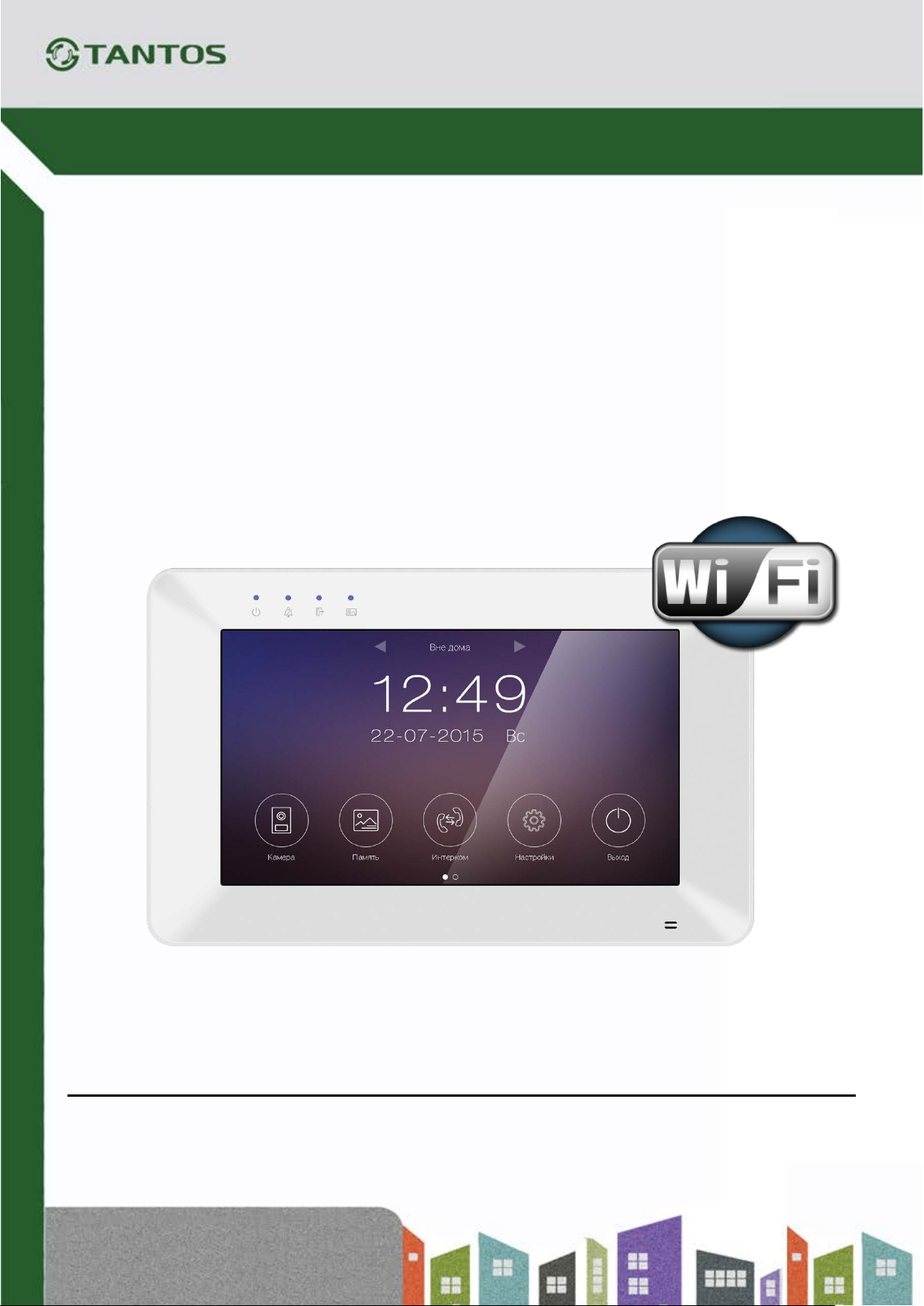
МОНИТОР ВИДЕОДОМОФОНА
ИНСТРУКЦИЯ ПО УСТАНОВКЕ И ЭКСПЛУАТАЦИИ
ROCKY
Производитель оставляет за собой право вносить изменения в характеристики и функции изделия без
предварительного уведомления, в целях повышения качества и производительности изделия.
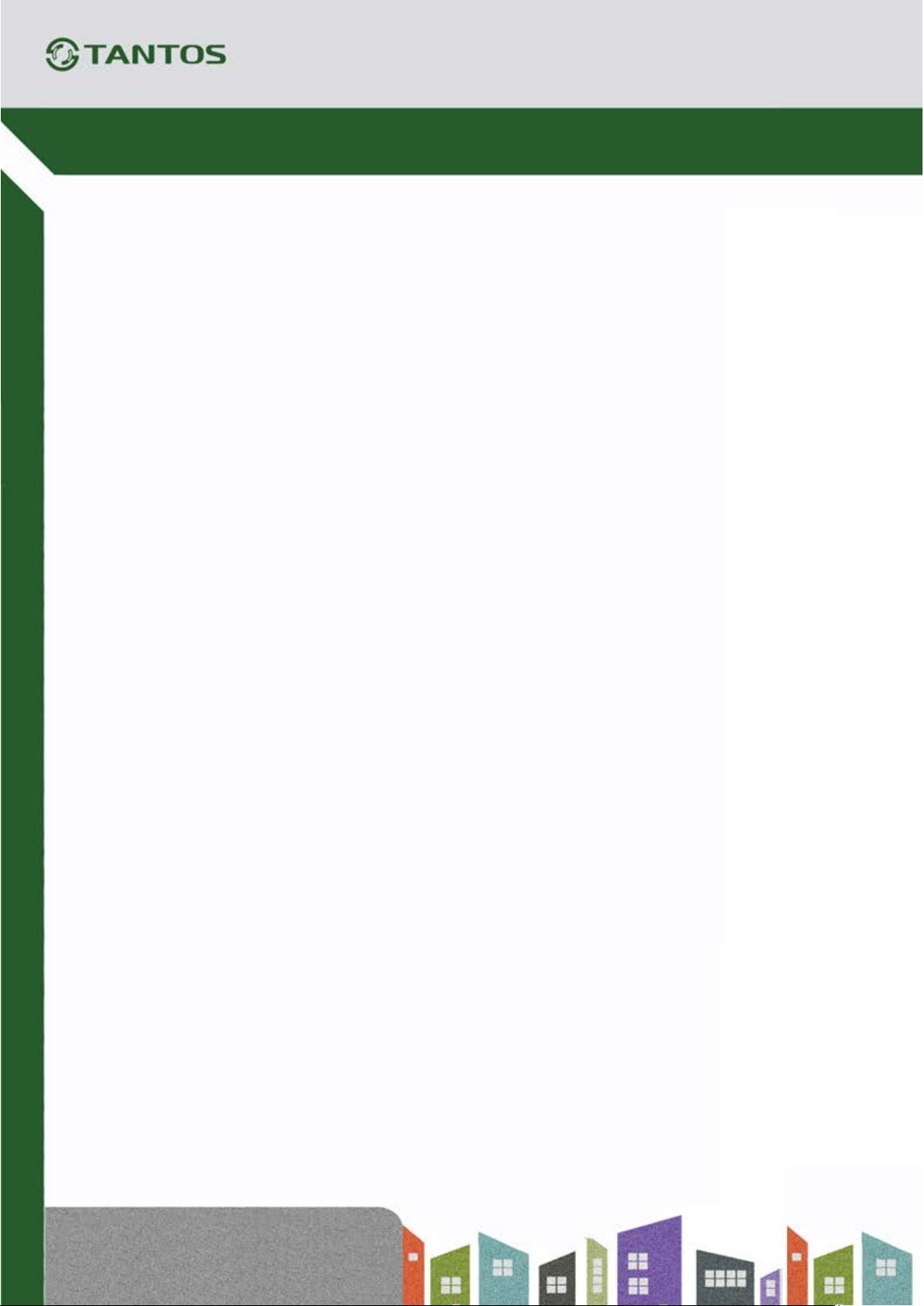
Оглавление
Предупреждения и предостережения ........................................................................... 1
1. Особенности ........................................................................................................................ 2
2. Комплект поставки .............................................................................................................. 2
3. Обозначения и назначение частей монитора ................................................................... 3
3.1 Вид спереди и сбоку ..................................................................................................... 3
3.2 Вид сзади ....................................................................................................................... 4
4. Схемы подключения ........................................................................................................... 5
4.1 Структурная схема ........................................................................................................ 5
4.2 Схемы подключения ..................................................................................................... 5
5. Установка ............................................................................................................................. 7
6. Работа с монитором ........................................................................................................... 7
6.1 Основное окно экрана монитора .................................................................................. 7
6.2 Вызов от посетителя ..................................................................................................... 8
6.3 Функция просмотра ....................................................................................................... 9
6.4 Запись и просмотр фото, видео и голосовых сообщений .......................................... 9
6.4.1 Запись фото и видео .............................................................................................. 9
6.4.2 Просмотр фото и видео ......................................................................................... 9
6.4.3 Голосовые сообщения ......................................................................................... 10
6.5 Функция автоответчика ............................................................................................... 10
6.6 Функция интеркома ..................................................................................................... 10
6.7 Подключение к сети Wi-Fi и работа с мобильным приложением «vhOme» ............ 11
6.7.1 Добавление устройства в домашнюю сеть Wi-Fi ............................................... 11
6.7.2 Пересылка вызова с монитора на смартфон ..................................................... 13
6.7.3 Управление исполнительными устройствами со смартфона ........................... 13
6.6.3 Описание значков мобильного приложения «vhOme» ...................................... 14
6.8 Страница настроек ...................................................................................................... 14
7. Характеристики ................................................................................................................. 15
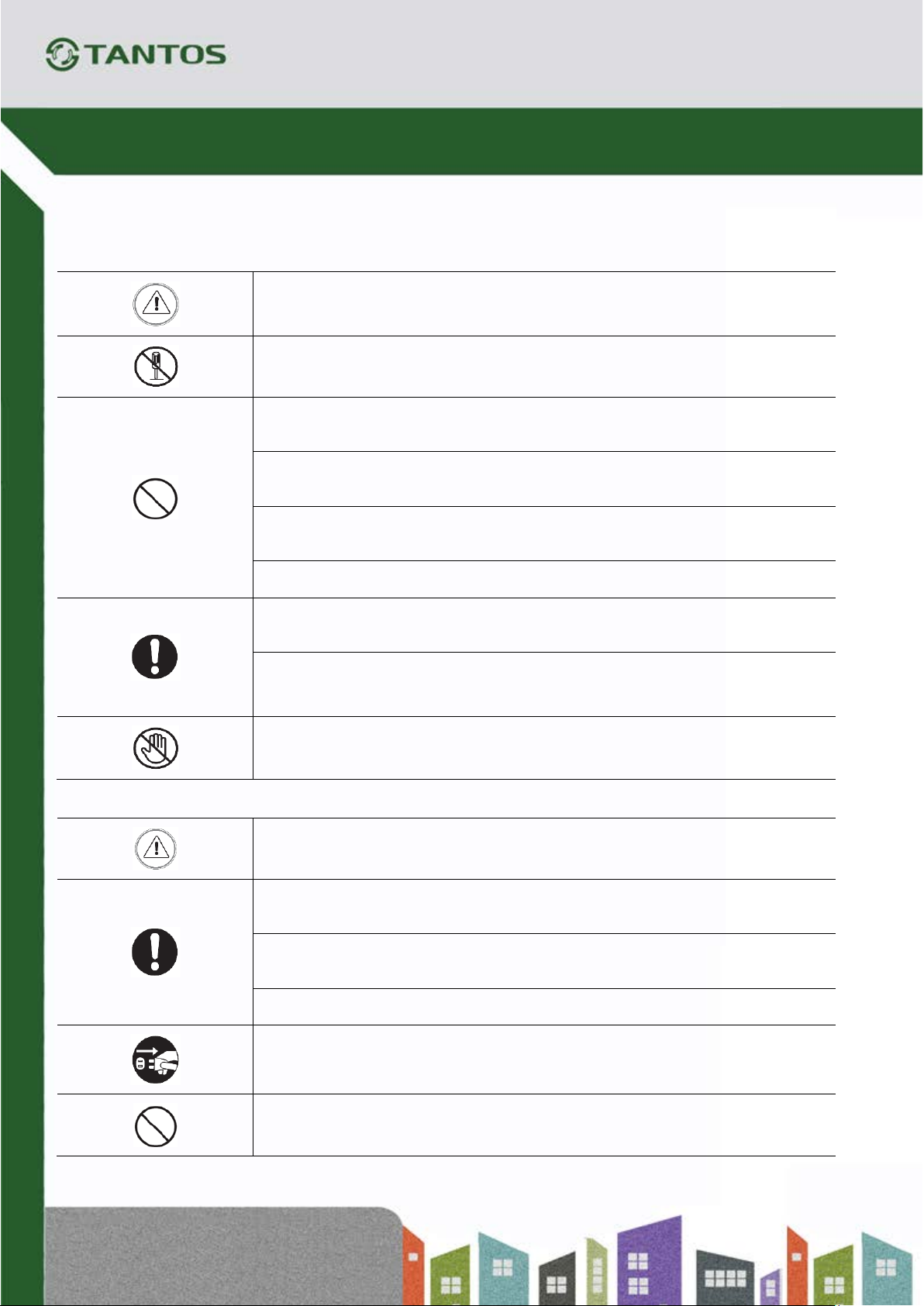
Предупреждения и предостережения
Для предотвращения опасных ситуаций и нанесения вреда имуществу, пожалуйста, убедитесь в том, что
соблюдены все инструкции.
Предупреждение: Возможно получение серьезных увечий!
Не разбирайте, не устанавливайте и не ремонтируйте устройство
самостоятельно
Не размещайте устройство вблизи мест с повышенной температурой и
влажностью
Не прилагайте излишних усилий для сгибания кабеля, не ставьте на
устройство тяжелые предметы
При очистке внешних частей устройства не используйте растворители и
химически агрессивные жидкости
Во время работы не подключайте к другим устройствам.
Во избежание поломок и удара электрическим током очищайте прибор при
помощи сухой мягкой ткани
При появлении дыма, запаха гари или открытого огня, немедленно
отключите устройство от сети и свяжитесь с сервисным центром.
Не работайте с устройством мокрыми руками
Предостережение: Возможно получение травм и нанесение урона
имуществу
Избегайте попадания внутрь устройства посторонних предметов, насекомых
и жидкостей.
Избегайте попадания на устройство прямых солнечных лучей, а также
нагревания прибора во время установки.
Устанавливайте устройства на плоскую и устойчивую поверхность
Извлеките вилку из розетки, если устройство не используется длительное
время
Не извлекайте карту памяти во время записи, это приведет к потере
информации
1

1. Особенности
Сенсорный экран с диагональю 7 дюймов
Подключение до 2 вызывных панелей, до 2 видеокамер, до 3 дополнительных мониторов
(информацию о совместимых моделях мониторов смотри на сайте www.tantos.pro).
Дополнительный выход видеосигнала для подключения сторонних устройств (формат CVBS)
Встроенный модуль Wi-Fi с поддержкой локального или удаленного подключения смартфона
Поддержка 1 канала выходного реле для открывания замков
Встроенная память, поддержка microSD карт памяти до 32 ГБ
Автоматическая и ручная запись видео или фото
Адресный интерком, функция общего вещания
6 мелодий вызова с индивидуальной настройкой для каждой вызывной панели
Регулировка громкости сигнала вызова и громкости разговора
Регулировка яркости, цветности и контраста изображения
Запись сообщения для посетителей и автоответчик
Вход питания AC/DC
Поддержка функции пересылки вызова
Поддержка функции детектора движения для записи видео по одному каналу
Поддержка PAL/NTSC
Поддержка функции «Не беспокоить» с настройкой по времени
Выбор языка меню
2. Комплект поставки
2

3. Обозначения и назначение частей монитора
3.1 Вид спереди и сбоку
№ Название Назначение
1 Индикатор питания Синий при наличии питания
2 Индикатор режима «Не беспокоить» Синий при включенном режиме «Не
беспокоить» (отключен сигнал вызова)
3 Индикатор режима «Ушел» Синий при режиме «Ушел»
4 Индикатор новых записей Синий при наличии новых фото/видео
5 Экран Сенсорный цифровой TFT экран
6 Слот для microSD карты
7 Микрофон
8 Шнур питания
3
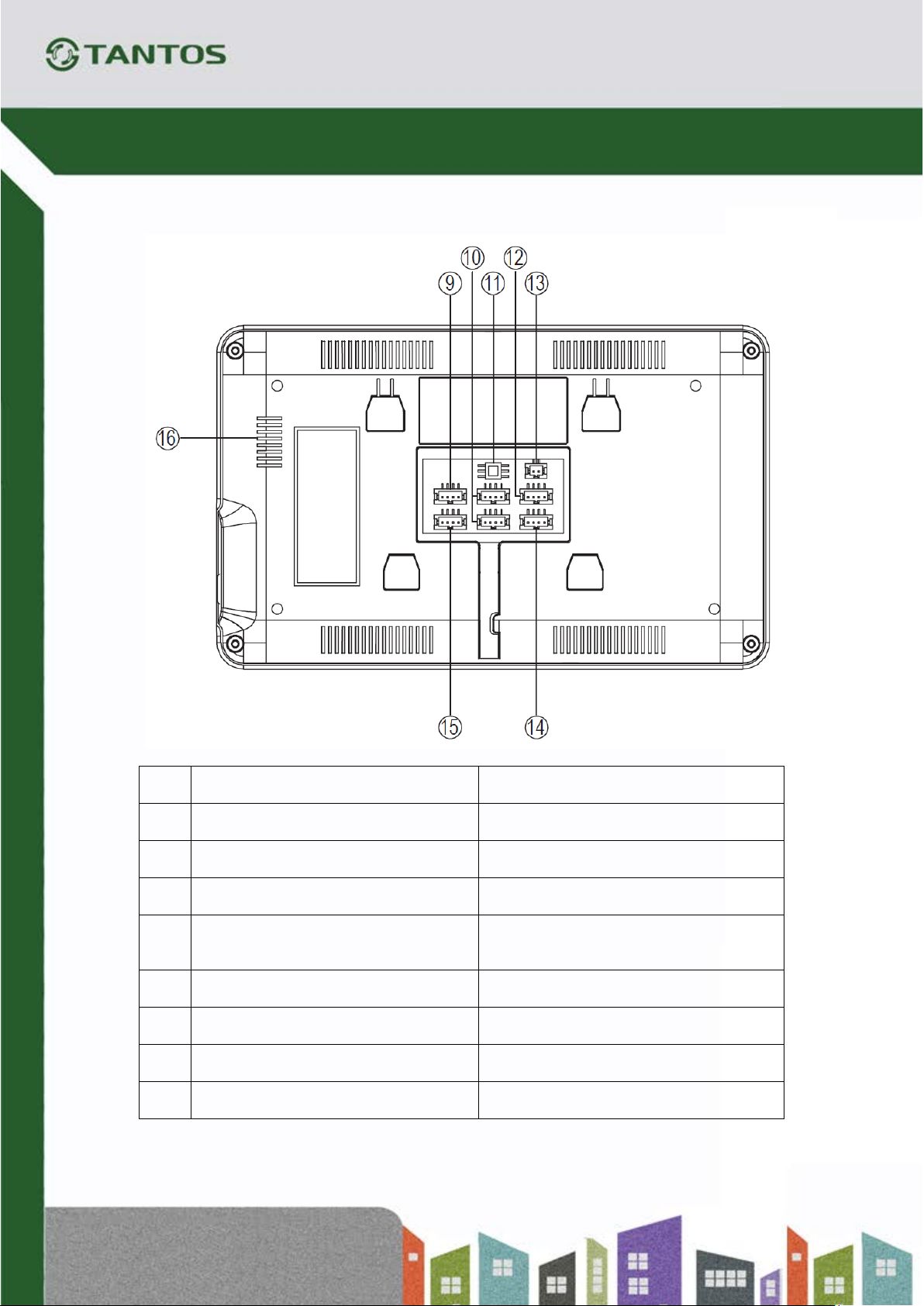
3.2 Вид сзади
№ Название Назначение
9 LAN Для подключения локальной сети
10 Входы для вызывных панелей Входы для панелей 1 и 2
11 Переключатель 75 Ом Выключатель нагрузки видео канала
12 Канал интеркома Для подключения дополнительных
мониторов
13 Питание DC Питание 14,5В/0,8А пост. ток
14 Выход доп. реле и видео
15 Входы для видеокамер Входы для видеокамер 1 и 2
16 Динамик
4

Основной
Дополнит.
Дополнит.
Дополнит.
Блок
Блок
Блок
Блок
ТВ
ТВ
ТВ
ТВ
Включите нагрузку
видео 75 Ом
Подключайте к домашней сети,
а не напрямую к Интернет.
Дополнительный
электромеханический замок
Блок питания
Вход
Согласова
Кабель КВК
Кабель КВК
4. Схемы подключения
4.1 Структурная схема
питания
монитор
питания
Монитор 1
питания
Монитор 2
Монитор 3
питания
Примечания:
Если вам необходимо управление дополнительным замком или воротами, вы можете использовать выход
дополнительного реле монитора с нагрузочной способностью 30В/1А. Управление основным замком
осуществляется через реле вызывной панели. Схему подключения замка к вызывной панели смотри в
инструкции на вызывную панель.
4.2 Схемы подключения
Для исключения помех и искажений аудио и видеосигналов для подключения вызывных панелей
рекомендуется использовать кабель типа КВК 2х0,75 кв.мм с медными жилами и оплеткой.
Дополнительные видеокамеры должны иметь отдельный блок питания. Подключение видеокамер и
дополнительного видеовыхода должно производиться коаксиальным кабелем, сечением соответствующим
расстоянию до устройств. При подключении дополнительных устройств необходимо соблюдать полярность.
Схема подключения одного монитора.
DC
ние видео
AD: Аудио
VD: Видео
VCC: Питание
GND: Общий
NO/COM: Выход дополнительного реле (нормально открытые контакты)
DATA: Шина данных
CCTV: Видеокамера
V-OUT: Дополнительный выход видеосигнала
5

Включите нагрузку
видео 75 Ом
Вход
Согласова
Выключите нагрузку
видео 75 Ом
Вход
Согласова
Выключите нагрузку
видео 75 Ом
Вход
Согласова
Подключайте к домашней сети,
не напрямую к Интернет.
Дополнительный
электромеханический замок
Блок питания
Кабель КВК
Кабель КВК
Основной монитор
Дополнительный
монитор 1
Дополнительный монитор
Схема подключения основного монитора и дополнительных мониторов
DC
ние видео
DC
ние видео
DC
ние видео
Примечание: для подключения дополнительных мониторов рекомендуется использовать кабель типа КВК
2х0,75 кв.мм.
N (N не более 3)
6

5. Установка
Место установки монитора
Стандартная высота установки монитора около 1500 мм, когда центр экрана находится на уровне глаз. В
данном случае центр металлического настенного кронштейна будет находиться на расстоянии около 1450
мм от пола.
Установка и подключение монитора
1. Снимите кронштейн с монитора и установите кронштейн на стену с помощью дюбелей и шурупов.
2. Подключите кабели к монитору, используйте схему из п. 4.2.
3. Установите монитор на закрепленный на стене кронштейн.
4. Включите вилку питания монитора в розетку.
6. Работа с монитором
6.1 Основное окно экрана монитора
Нажмите на любое место экрана, когда монитор в режиме ожидания, на экране отобразится основное окно
меню, как показано на рисунке. В основном окне показаны функции, которые можно вызывать, нажимая на
кнопки экрана.
7

6.2 Вызов от посетителя
При воспроизведении сигнала вызова монитором на мониторе отображается изображение с камеры
вызывной панели, пользователь может нажать кнопку разговора для разговора с посетителем. Для
прекращения разговора еще раз нажимается кнопка разговора.
Описание значков кнопок
Фото текущего изображения
Переключение между вызывными
панелями и видеокамерами
Открывание замка двери
Настройка параметров изображения (яркость, контраст, цветность) и громкости звука
Открывание дополнительного замка
(ворота и пр.)
Во время разговора:
Вы можете записать видео или фото вручную или автоматически в зависимости от настроек
монитора.
Вы можете нажать кнопку переключения каналов для просмотра изображения от другой вызывной
панели или от камер. Текущий разговор будет прерван.
Вы можете нажать кнопку пересылки вызова для переключения вызова на другой монитор.
Запись видео текущего изображения
Разговор (ответ на вызов)
Пересылка вызова
Возврат к основному окну
8

6.3 Функция просмотра
При нажатии кнопки «Камера» в основном окне монитор переходит в режим просмотра первой панели. Для
выбора другого канала нажмите кнопку
Примечание: Кнопка пересылки вызова недоступна в режиме просмотра.
.
6.4 Запись и просмотр фото, видео и голосовых сообщений
6.4.1 Запись фото и видео
Если вы вставите microSD карту в монитор, то он сможет записывать фото и видео. Если вы не установите
microSD карту, записывать можно будет только фото.
Возможности записи на microSD карту: 1000 фото и 128 видео.
Возможность записи на встроенную память: 100 фото.
Разрешение фото и видео 720х288
Когда память переполняется, происходит автоматическое стирание самых старых файлов и записывание
на их место самых новых файлов.
6.4.2 Просмотр фото и видео
Нажмите кнопку «Память» в основном окне экрана для просмотра фото и видео. Красные точки возле фото
или видео показывают, что эти файлы еще не просматривались. Вы можете нажать на файл для его
просмотра.
Примечания:
Кнопка возврата в основное меню
Просмотр фото
Просмотр видео записанного вручную или при вызове
Просмотр видео записанного по детектору движения
Удаление записанных файлов
MicroSD карта не входит в комплект поставки.
MicroSD карта должна быть отформатирована в мониторе, прежде чем вы начнете ее использовать.
9

удалить
запись
назад
воспр.
вперед
выход
6.4.3 Голосовые сообщения
Нажмите кнопку «Настройка» в основном окне монитора и выберите страницу «Голосовые сообщения».
После нажатия кнопки «Для посетителя» вы можете записать или прослушать голосовое сообщение для
посетителя.
Примечания:
Функция голосовой почты доступна
только при установке microSD карты.
Монитор поддерживает два
сообщения для посетителя. Старые
сообщения перезаписываются
новыми сообщениями.
6.5 Функция автоответчика
Для работы функции автоответчика необходимо, чтобы было записано голосовое сообщение (это
голосовое сообщение должно быть выбрано в меню настроек голосовых сообщений).
Автоответчик работает только при отключенной функции Wi-Fi и отключенной локальной сети.
В настройках Wi-Fi, в пункте «Время звонка перед переадресацией вызова» должно быть
установлено значение «Выкл»
В основном меню монитора должен бать включен режим «Вне дома»
Функция авто ответчика работает следующим образом: при поступлении вызова от посетителя с вызывной
панели, ему воспроизводится записанное голосовое сообщение и после этого включается запись на 15
секунд, в течение которых посетитель может наговорить ответное сообщение. Сообщение будет сохранено
на microSD карту.
6.6 Функция интеркома
Нажмите кнопку «Интерком» в основном окне монитора. Вы можете выбрать монитор для отправки на него
сигнала вызова, потом нажать кнопку разговора для разговора с вызываемым монитором, если с него
ответили на ваш вызов. Громкость вызова и разговора в режиме интеркома можно настраивать.
10

6.7 Подключение к сети Wi-Fi и работа с мобильным приложением «vhOme»
6.7.1 Добавление устройства в домашнюю сеть Wi-Fi
Настройка монитора производится с помощью смартфонов на базе операционных систем iOS или Android.
Перед началом настройки устройства на смартфоне должно быть установлено бесплатное ПО «vhOme» из
соответствующего операционной системе магазина.
Добавление нового устройства в смартфонах с ОС «iOS»
1. Включите монитор, откройте на мониторе страницу настроек, выберите настройки Wi-Fi. Войдите в
пункт заводских настроек Wi-Fi и восстановите заводские установки. Возврат к заводским
установкам занимает порядка минуты и индицируется миганием точек на пиктограмме настроек Wi-
Fi в меню настроек.
2. Откройте настройки Wi-Fi сети смартфона, выберите точку доступа, название которой начинается с
UID, и подключитесь к ней (UID для каждого устройства уникален).
3. Откройте приложение «vhOme» на смартфоне, нажмите значок «+» (Доб. Устройство) и выберите
пункт «Новое устройство» (Нов. Устройство).
4. Выберите пункт «Настройка Wi-Fi»
5. Введите название и пароль для домашней сети Wi-Fi и подождите (подключение монитора может
занять несколько минут), монитор должен настроиться для работы в домашней сети Wi-Fi.
6. В меню добавления устройства задайте имя устройства, количество каналов (вызывных панелей) и
пароль устройства (пароль по умолчанию 1234) и нажмите «Сохранить».
11

Добавление нового устройства в смартфонах с ОС «Android»
1. Включите монитор, откройте на мониторе страницу настроек, выберите настройки Wi-Fi. Войдите в
пункт заводских настроек Wi-Fi и восстановите заводские установки. Возврат к заводским
установкам занимает порядка минуты и индицируется миганием точек на пиктограмме настроек Wi-
Fi в меню настроек.
2. Смартфон должен быть подключен к роутеру домашней сети Wi-Fi до настройки монитора.
3. Откройте приложение «vhOme» на смартфоне, нажмите значок «+» (Доб. Устройство) и выберите
пункт «Новое устройство».
4. Нажмите «Далее», после чего отобразится список доступных мониторов с их уникальными
номерами (уникальный UID указан на QR коде на задней стенке монитора). Нажмите на «>»
5. Введите пароль домашней сети Wi-Fi нажмите «Далее», подождите (подключение монитора может
занять несколько минут), монитор должен настроиться для работы в сети.
6. В меню добавления устройства задайте имя устройства, количество каналов (вызывных панелей),
пароль устройства (пароль по умолчанию 1234) и нажмите «Сохранить».
Примечания:
Если при настройке Wi-Fi монитора вы введете неправильный пароль Wi-Fi, вам нужно снова
сбросить настройки Wi-Fi монитора на заводские установки.
Если требуется переадресация вызова с монитора на смартфон, домашний роутер Wi-Fi должен
быть подключен к Интернет.
Если монитор после настройки не подключается к приложению, значит, на каком-то этапе произошла
ошибка, повторите процедуру регистрации.
Для правильной работы приложения необходимо настроить уведомления в ОС смартфона.
12

Добавление ранее подключенного устройства
1. Если смартфон подключен к сети Wi-Fi, с ранее подключенным монитором, то монитор можно
добавить в приложение следующим способом: установите и откройте приложение «vhOme»,
нажмите значок «+» (Доб. Устройство) и выберите пункт «Устройства на связи». На экране будет
отображен UID подключенного монитора. Нажмите на «>». Заполните поля: имя устройства,
количество вызывных панелей, пароль устройства (по умолчанию 1234) и нажмите «Сохранить».
2. Если смартфон не подключен к сети Wi-Fi, то монитор может быть добавлен следующим способом:
выберите пункт «Добавление вручную», заполните поля: имя устройства, UID (UID указан на QR
коде на задней стенке монитора и может быть просканирован c помощью видеокамеры вашего
смартфона), количество вызывных панелей и пароль устройства (по умолчанию 1234). Нажмите
«Сохранить».
6.7.2 Пересылка вызова с монитора на смартфон
1. На странице настроек Wi-Fi монитора выберите пункт «Время звонка перед
переадресацией вызова» и задайте время пересылки вызова с монитора на
смартфон.
2. Нажмите кнопку настроек в правом верхнем углу приложения «vhOme» и
включите «Сигналы вызова» (Ring Alerts).
3. При вызове с вызывной панели смартфон примет вызов и покажет страницу
вызова.
4. Нажмите кнопку ответа, и вы сможете разговаривать с посетителем, нажимая и
удерживая кнопку с изображением микрофона для ответа посетителю и
отпуская ее для прослушивания посетителя.
5. Для открывания замка нажмите кнопку с изображением замка, введите пароль,
вы откроете электромеханический замок двери.
Внимание:
Т.к. скорость передачи информации в сетях сотовой связи, сетях Wi-Fi и т.д. неоднородна и
непостоянна, возможны задержки с переключением передачи голоса в разных направлениях. Для
индикации переключения в окне с изображением посетителя предусмотрен таймер, начинайте
говорить только после начала отсчета времени и не отпускайте кнопку с изображением микрофона
примерно секунду после произнесения последнего слова.
При замене SIM карты в смартфоне вы должны включить заново «Сигналы вызова» и проверить, что
смартфон принимает вызовы с панели.
6.7.3 Управление исполнительными устройствами со смартфона
1. Выберите устройство и войдите в меню просмотра.
2. Если используется управление дополнительным
реле монитора, нажмите значок настроек в правом
верхнем углу экрана и задайте «Количество замков»
равным 2. Для открывания того или иного замка
введите пароль (по умолчанию 1234) и нажмите
значок соответствующего замка.
3. Монитор может поддерживать одновременное
подключение до 4 смартфонов.
4. Экран просмотра на смартфоне можно переключить
в полноэкранный режим
13

6.6.3 Описание значков мобильного приложения «vhOme»
Пауза
Выключение звука
Запись видео
Переключение между
вызывными панелями 1 и 2
Открывание
электромеханического замка
двери
Открывание
электромеханического замка
двери
Воспроизведение
Включение звука
Запись фото
Полноэкранный режим
Включение микрофона
(нажмите для разговора)
Открывание дополнительного
электромеханического замка
6.8 Страница настроек
Для входа на страницу настроек нажмите значок «Настройки» в основном меню.
14

Параметр
Значение
В меню «Время» вы можете задать дату и время для монитора и выбрать формат даты.
В меню «Без звука» вы можете включить или выключить функцию «Без звука» для работы по
расписанию.
В меню «Общее» вы можете задать язык меню монитора и сбросить настройки монитора на
заводские установки (кроме даты, времени, адреса интеркома).
В меню «Голосовые сообщения» вы можете выбрать голосовое сообщение для посетителя,
воспроизводимое в режиме «Ушел», удалить все голосовые сообщения для посетителя. Вы можете
записывать и прослушивать голосовые сообщения.
В меню «Wi-Fi» вы можете включить или выключить Wi-Fi, задать время пересылки вызова с
монитора и сбросить настройки Wi-Fi.
В меню «Запись» вы можете включить или выключить режим записи и установить режим записи при
вызове (фото или видео).
В меню «Мелодия» вы можете задать мелодии сигналов для вызывной панели 1, вызывной панели 2,
интеркома и задать длительность сигнала вызова.
В меню «Память» вы можете удалить все файлы фото или видео на microSD карте или во внутренней
памяти монитора, скопировать файлы из внутренней памяти на microSD карту или отформатировать
microSD карту.
В меню «Детектор движения» вы можете включить или выключить запись по детектору движения,
задать источник записи для детектора движения, задать скорость кадров при записи и расписание
работы детектора движения.
В меню «Адрес» вы можете задать адрес монитора для интеркома. Адреса мониторов в одной
системе должны быть уникальными.
Примечания:
Голосовые сообщения сохраняются на microSD карте.
Функцию Wi-Fi можно включить только для монитора с установленным адресом интеркома
«Комната 1».
При включенной записи по детектору движения и обнаружении движения, монитор автоматически
записывает фрагмент видео длительностью 15 секунд. При включении режима просмотра видео от
вызывной панели или видеокамеры детектор движения временно отключается до отключения режима
просмотра.
MicroSD карта емкостью 4 ГБ может сохранить 4 файла записи по детектору движения и 128 файлов
видео с монитора. MicroSD карты емкостью 8 и более ГБ сохраняют 128 файлов записи по детектору
движения и 128 файлов видео с монитора.
7. Характеристики
Питание 100 - 240В, 50/60 Гц или 14,5В/0,8А пост. ток.
Потребляемая мощность Не более 12Вт, 5 Вт (ожидание)
TFT LCD экран 7 дюймов, цифровой, сенсорный
Разрешение экрана 800 х 480 пикселей
Подключение вызывных панелей Поддержка 2 панелей, 4 проводное подключение
Подключение дополнительных мониторов Поддержка до 3 дополнительных мониторов
Подключение видеокамер 2 входа для подключения видеокамер
Память Внутренняя память: 100 фото,
microSD карта: 128 файлов видео и 1000 фото.
Разрешение 720х288
Габаритные размеры 205х128х19мм
15
